今天电脑按了一下xampp,结果运行wamp的时候,出现了下面的情况:
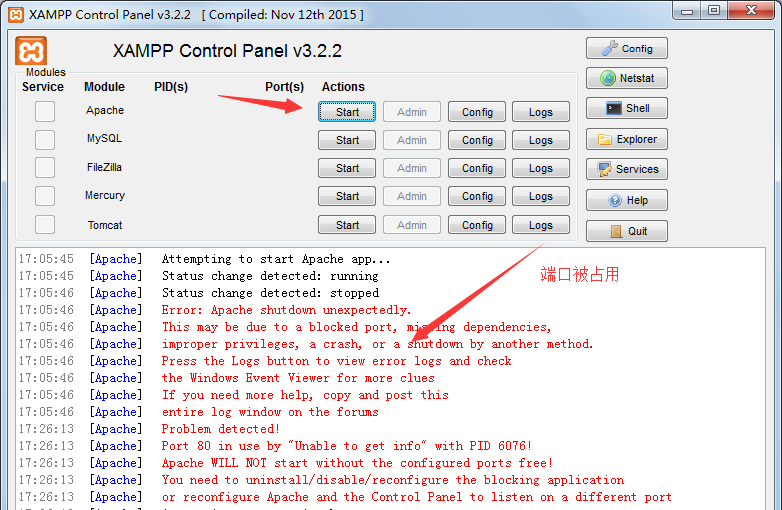
在网上查了一下,结果是端口被占用,然后我就手动修改了一下。
1.修改xampp的端口号
依次找到:XAMPP的安装目录(比如D:\xampp)\apache\conf\httpd.conf,用记事本或notepad等工具打开httpd.conf,如图
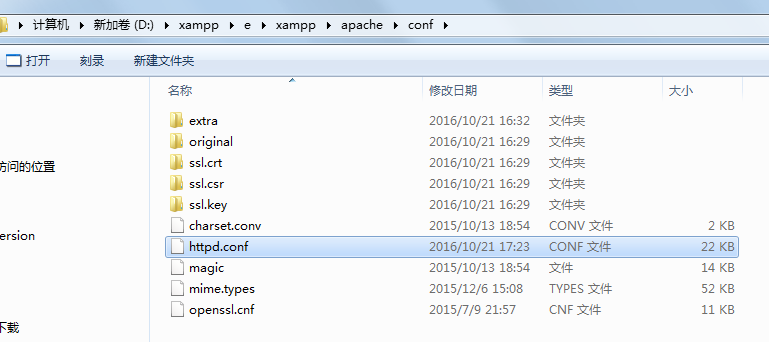
或者xampp页面直接打开,如图所示
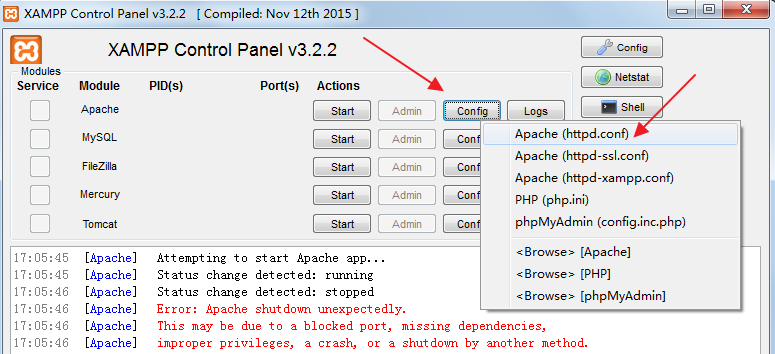
双击打开以后,Ctrl+F搜索listen,将80端口修改为8081如图所示

修改完毕以后,再搜索Server,将localhost修改为8081如图
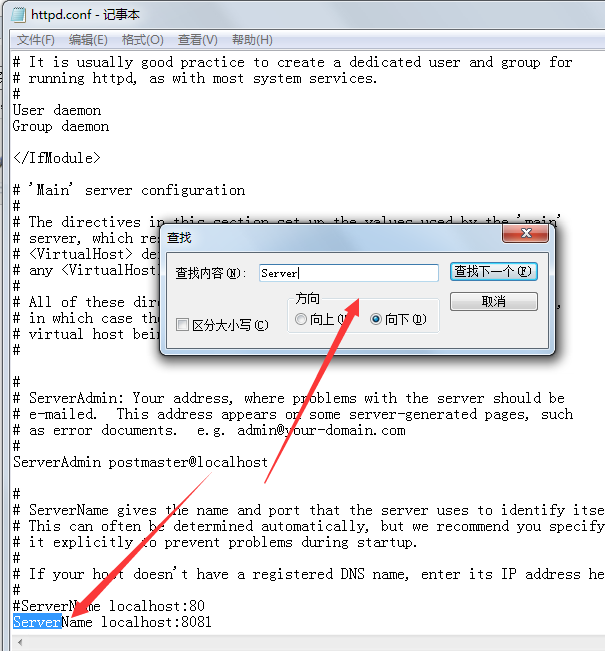
修改完毕,我们再次启动一下,看看可以了吗,如图
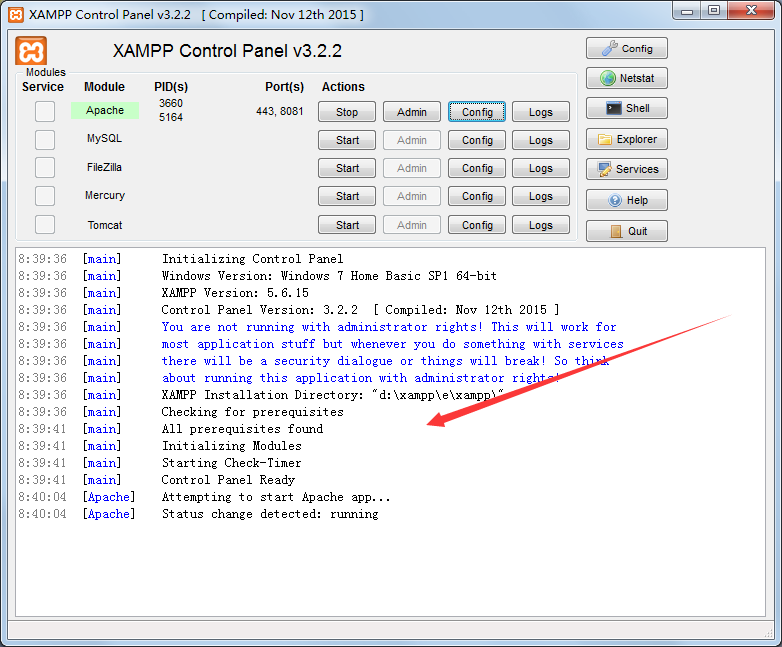
2.修改xampp的文件根目录:还是打开httpd.conf,在里面Ctrl+F搜索document,如图所示,把它改成你自己想要的文件目录就可以。
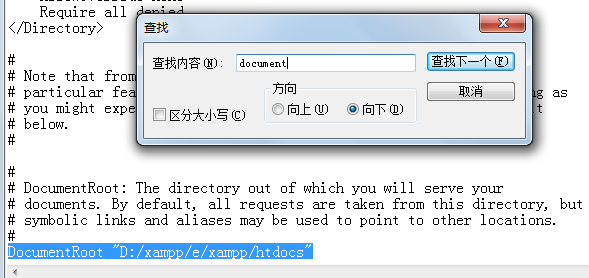
3.使用Dreamweaver新建一个站点,开启xampp的Apache,写一个test.php页面,测试一下是否成功
test.php
1 php2 phpinfo();3 ?>
出现这个,就可以了,如下图:
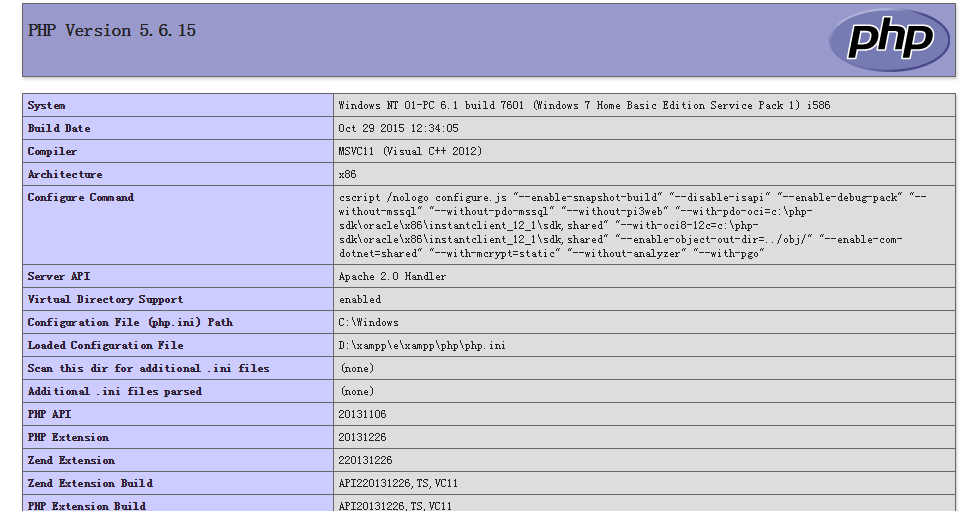
4.使用Sqlyog时候,打开xampp的mysql,因为没有更改与数据库相关的东西,所以正常连接就行,如图
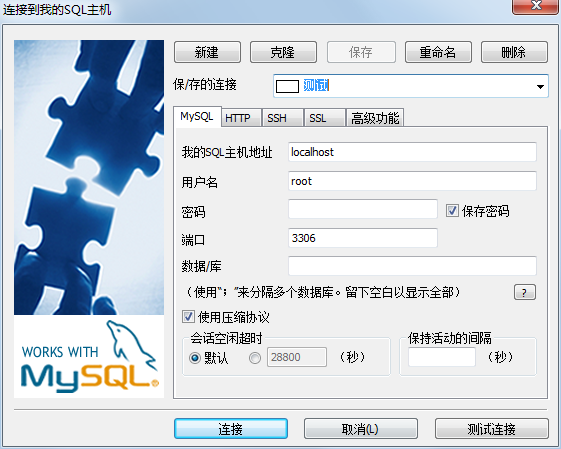
 解决XAMPP端口冲突
解决XAMPP端口冲突




 本文介绍了解决XAMPP中Apache与其它服务端口冲突的方法,包括修改端口号及文件根目录,并演示了如何通过Dreamweaver新建站点进行测试。
本文介绍了解决XAMPP中Apache与其它服务端口冲突的方法,包括修改端口号及文件根目录,并演示了如何通过Dreamweaver新建站点进行测试。

















 9386
9386

 被折叠的 条评论
为什么被折叠?
被折叠的 条评论
为什么被折叠?








